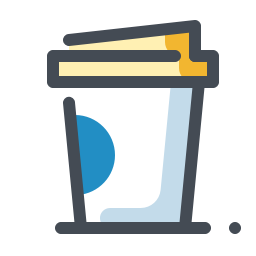
Digao Desk进程监控工具
v1.3.1 官方版- 软件大小:1.91 MB
- 软件语言:简体中文
- 更新时间:2022-09-12
- 软件类型:国外软件 / 办公软件
- 运行环境:WinXP, Win7, Win8, Win10, WinAll
- 软件授权:免费软件
- 官方主页:https://github.com/digao-dalpiaz/DigaoDesk
- 软件等级 :
- 介绍说明
- 下载地址
- 精品推荐
- 相关软件
- 网友评论
Digao
Desk是一款电脑进程监控软件,通过这款软件可以监控进程在运行的情况,可以读取开始时间、运行时间、内存、处理器、线程数、上次记录时间、日志健康、日志统计等数据,无论是电脑软件还是系统服务或者是IDE都可以添加到这款软件监控,直接将程序所在地址添加到软件,输入名字就可以完成项目监控,所有添加的进程都在软件列表上显示,可以点击启动按钮开始读取进程数据,可以对所有进程显示日志内容,以后可以在日志中查看运行数据,如果你需要监控进程就可以选择Digao
Desk

开发介绍
当我们在使用本地服务时,特别是使用微服务时,我们经常需要一起运行和监控几个应用程序。
如果我们正在开发应用程序,我们会让一些服务直接在IDE中运行。然而,我们并不想直接在IDE中运行所有的服务,通常在谈论依赖关系的时候。
对于这些情况,我开发了这个工具,你可以添加所有本地应用程序,让它们同时运行,并监控每个应用程序的输出。
你将能够配置后端和前端的应用程序。
按下播放键,去喝杯咖啡
这个软件的想法是允许应用程序在后台运行,而不干扰对主要工作的关注,例如,使用开发IDE。
因此,应用程序在Windows托盘中运行,允许在任何时候监测,并显示活动警报。
软件功能
1、Digao Desk提供进程监控功能,可以在电脑上查看本地进程运行情况
2、手动添加进程,您需要监控的软件就添加到软件上监控
3、可以查看运行数据,可以自动生成日志文件
4、一些需要监控的系统服务或者是开发的IDE进程就可以添加到软件监控
5、内存、处理器、线程数都可以在软件上显示
6、支持过滤查看,可以对查看当前运行的程序,可以查看已经停止的程序
7、运行后会生成applications.json以及config.json文件
使用方法
1、启动Digao Desk后可以进入设置界面修改界面语言,设置Chinese

2、设置以后需要重启软件,软件会在托盘界面显示,点击应用程序进入添加界面

3、如图所示,这里是软件的监控界面,点击添加按钮开始设置需要监控的进程

4、在命令行界面点击...进入文件夹浏览界面,添加需要监控的进程,例如浏览器

5、可以添加多个进程监控,点击启动按钮就可以运行程序,从而监控运行数据

6、这里是过滤功能,可以显示全部应用程序,可以仅仅查看运行的程序

7、显示监控内容,可以查看当前应用程序运行的时间,线程数,内存信息

8、主题设置界面,支持工具栏背景、网格标题背景、网格背景、网格数据背景、网格选择背景

9、应用程序提示界面,应用程序停止时通知。当应用程序处于活动状态时不通知

10、GIT库配置界面,添加储存库文件夹,设置作者信息,添加外壳程序cmd.exe、差异程序、新分支前缀列表

使用说明
Git 存储库
托盘菜单中还有另一个功能,可让您管理 git 存储库。只需配置一个 git repositories 文件夹,所有 git repos 都会出现在表单网格中。

您可以使用基本的 git 命令,例如:
新分支(从当前分支或特定标签创建新分支)
删除分支(本地和/或远程删除分支)
结帐(结帐远程分支)
切换(签出本地分支)
Fetch
Pull
提交(管理暂存区,在外部工具中显示差异,撤消更改)
合并
同步(从主分支合并)
Cancel Operation(取消当前的git操作)
Push
打开外壳程序
下载地址
- Pc版
Digao Desk进程监控工具 v1.3.1 官方版
相关软件
本类排名
本类推荐
装机必备
换一批
谷歌浏览器Google Chromev100.0.4896.75 64位官方最新版

WinRAR官方64位v5.80 正式官方版

腾讯电脑管家win10专版v13.5.20525.234 官方最新版

iTunes 32位for Windows 12.10.8.5 多语言官方版

腾讯应用宝pc版v5.8.2 最新版

360安全卫士电脑版v13.1.0.1151 官方正式版

百度网盘pc版v7.14.2.9 官方最新版

搜狗拼音输入法电脑版v11.0.0.4909 正式版

酷狗音乐播放器电脑版v9.2.29.24113 官方最新版

爱奇艺pps影音客户端v7.10.122.2375 官方最新版

微信2022最新电脑版v3.6.0.18 官方版

wps office 2016专业版V11.1.0.7875 pro版_附序列号
- 聊天
- 微信电脑版
- yy语音
- skype
- qq电脑版
- 视频
- 优酷视频
- 腾讯视频
- 芒果tv
- 爱奇艺
- 剪辑
- 会声会影
- adobe premiere
- 爱剪辑
- 剪映
- 音乐
- 酷我音乐
- 酷狗音乐
- 网易云音乐
- qq音乐
- 浏览器
- 360浏览器
- ie浏览器
- 火狐浏览器
- 谷歌浏览器
- 办公
- wps
- 企业微信
- 钉钉
- office
- 输入法
- 五笔输入法
- 搜狗输入法
- qq输入法
- 讯飞输入法
- 压缩
- winzip
- 7z解压软件
- winrar
- 360压缩
- 翻译
- 谷歌翻译
- 金山翻译
- 英译汉软件
- 百度翻译
- 杀毒
- 360杀毒
- 360安全卫士
- 火绒软件
- 腾讯电脑管家
- p图
- 美图秀秀
- photoshop
- 光影魔术手
- lightroom
- 编程
- vc6.0
- java开发工具
- python
- c语言软件
- 网盘
- 115网盘
- 天翼云盘
- 百度网盘
- 阿里云盘
- 下载
- 迅雷
- utorrent
- 电驴
- qq旋风
- 证券
- 华泰证券
- 方正证券
- 广发证券
- 西南证券
- 邮箱
- 阿里邮箱
- qq邮箱
- outlook
- icloud
- 驱动
- 驱动精灵
- 打印机驱动
- 驱动人生
- 网卡驱动


























网友评论